Sửa lỗi camera Truedepth không nhận diện Face ID trên iPhone

Nội dung
Sửa lỗi camera Truedepth nếu không đúng kỹ thuật và tự ý thay đổi phụ kiện sẽ rất nguy hiểm cho iPhone. Nếu đột nhiên bạn không thể mở khóa iPhone bằng Face ID thì bạn đừng vội đi sửa ngay. Bài viết dưới đây của Bệnh Viện Điện Thoại, Laptop 24h sẽ chỉ ra những nguyên nhân và bật mí cách khắc phục hiệu quả, an toàn cho iPhone của bạn.
1. Camera Truedepth là gì?
Camera TrueDepth là một loại camera sử dụng công nghệ hiện đại để nhận diện khuôn mặt. Được cấu thành từ nhiều cảm biến công nghệ như cảm biến ánh sáng cấu trúc, máy ảnh RGB, hồng ngoại và 3D. Nó được Apple giới thiệu lần đầu trên iPhone X vào năm 2017. Sau đó mới được tích hợp vào nhiều mẫu iPhone, iPad khác.

TrueDepth Camera hỗ trợ tính năng chụp ảnh chân dung xóa phông (bokeh), tạo các biểu tượng "Animoji" và "Memoji" dựa trên khuôn mặt. Các tính năng khác như mở khóa iPhone bằng Face ID, thanh toán cũng nhờ công nghệ Truedepth này. Vì một số nguyên nhân, đôi khi người dùng sẽ gặp phải sự cố camera Truedepth gây cản trở trong việc sử dụng điện thoại.
Tìm hiểu thêm cách khắc phục khi camera iPhone bị mờ làm giảm chất lượng ảnh chụp.
2. Cách nhận biết điện thoại iPhone bị lỗi Camera Truedepth
Dù là người rành công nghệ hay không thì đều có thể nhận biết được lỗi này. Bởi vì bạn có thể thử nghiệm ngay trên iPhone của mình. Sau đây là một số cách nhận biết iPhone cần sửa lỗi Camera Truedepth.

-
Thông báo trên màn hình: "Face ID bị tắt", "Face ID hiện không khả dụng", hoặc "Đã xảy ra sự cố với Camera TrueDepth."
-
Face ID không nhận diện được: Mở khóa bằng Face ID khó khăn, mất thời gian hơn bình thường.
-
Hiệu suất chung của Camera TrueDepth: Hiệu suất chung của tính năng nhận dạng khuôn mặt, chụp ảnh chân dung, tạo Animoji và Memoji bị giảm xuống.
3. Lý do khiến Camera Truedepth Face ID bị tắt là gì?
Lý do đầu tiên có thể là do bạn chưa kích hoạt Face ID trên iPhone. Hãy truy cập vào Cài đặt > Tìm và chọn “Face ID & Mật mã” > Nhập mật mã điện thoại > Kiểm tra đã bật nút sử dụng Face ID cho những ứng dụng nào. Nếu đã kích hoạt mà vẫn bị tắt thì có thể nguyên nhân đến từ các lỗi dưới đây.
3.1 Lỗi do xung đột phần mềm bên trong
Sự cố camera Truedepth Face ID bị tắt do xung đột phần mềm thường xảy ra khi một ứng dụng chụp ảnh khác đang chạy song song với camera. Hoặc do bạn mở camera ngay sau khi dùng một ứng dụng cũng dùng camera.

3.2 Lỗi do nhà cung cấp
Truedepth bị lỗi có thể là lỗi do nhà cung cấp. Trong quá trình sản xuất xảy ra các lỗi kỹ thuật về phần cứng hoặc phần mềm. Điều này dẫn đến tình trạng Face ID bị tắt.
3.3 Lỗi do dính nước
Nếu điện thoại lỡ bị rơi xuống nước hoặc vô nước thì khả năng camera Truedepth bị dính nước rất cao. Dẫn đến khả năng nhận diện điểm ảnh không còn hoạt động và phần mềm của máy, cũng như một số tính năng có thể bị hỏng.

3.4 Lỗi do va đập mạnh
iPhone bị rơi, rớt, đập mạnh ngay vị trí camera là một trong những nguyên nhân chính khiến camera Truedepth bị hỏng. Dẫn đến Face ID trên iPhone bị lỗi, không sử dụng được.
3.5 Sửa chữa không đúng cách
Sẽ rất nguy hiểm nếu bạn tự ý sửa chữa hoặc thay thế các linh kiện của iPhone tại những nơi không uy tín. Bởi vì nó không chỉ làm hỏng camera Truedepth mà còn khiến iPhone gặp thêm nhiều vấn đề khác. Do đó, bạn cần tìm đến nơi sửa chữa điện thoại thật uy tín khi cần sửa lỗi camera Truedepth cho iPhone.
3.6 Một số nguyên nhân khách quan khác
Ngoài ra, Face ID truedepth không hoạt động được có thể là do có vật thể che chắn như miếng dán màn hình hoặc bụi bẩn. Camera không thể nhận diện đầy đủ điểm ảnh để mở khóa bằng khuôn mặt. Tuy nguyên nhân này thường ít xảy ra nhưng bạn cũng nên lưu ý.
4. Hướng dẫn cách sửa lỗi camera Truedepth gặp sự cố về Face ID
Các hướng dẫn sau đây chỉ mang tính chất xử lý tạm thời, không đảm bảo khắc phục được hoàn toàn lỗi Truedepth. Nếu may mắn khắc phục được lỗi thì bạn cũng nên mang điện thoại đến trung tâm để kiểm tra chính xác nhất. Tuy nhiên bạn vẫn có thể làm theo các cách sau đây trong trường hợp cần dùng iPhone gấp.
4.1 Sử dụng chính xác Face ID
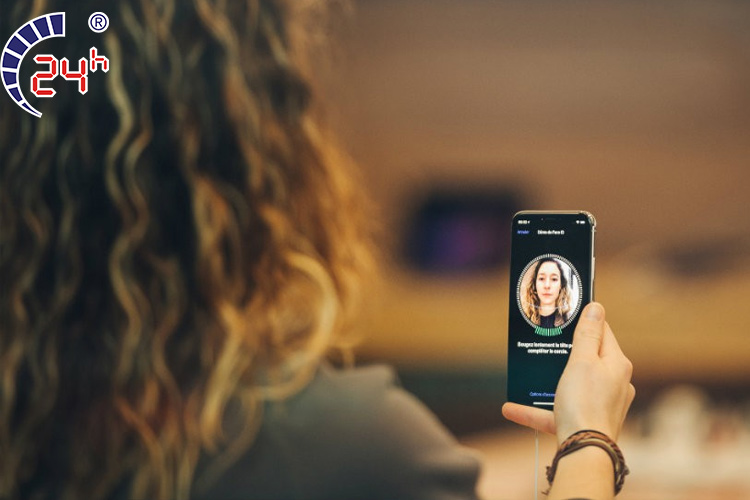
Để TrueDepth camera hoạt động hiệu quả, bạn cần thiết lập và sử dụng chính xác Face ID. Hãy thực hiện theo những hướng dẫn sau:
-
Tránh sử dụng miếng dán màn hình hoặc bao da che khuất phần camera TrueDepth. Điều này giúp camera có khả năng nhận diện khuôn mặt chính xác.
-
Thường xuyên vệ sinh camera bằng khăn mềm để loại bỏ bụi bẩn và dấu vân tay. Bụi bẩn và dấu vân tay có thể làm giảm khả năng nhận diện khuôn mặt.
-
Tránh đứng ngược sáng để không làm ánh sáng mạnh chiếu trực tiếp vào camera. Điều này có thể ảnh hưởng đến hiệu suất của camera.
-
Khi sử dụng Face ID, đảm bảo rằng khoảng cách giữa bạn và màn hình là phù hợp. Điều quan trọng là phải hiển thị đầy đủ khuôn mặt, bao gồm mắt, mũi và miệng, trước camera.
-
Nếu bạn đang đeo kính mắt, bạn nên tháo ra để camera có thể nhận diện khuôn mặt chính xác.
-
Đặt iPhone theo chiều dọc khi mở khóa bằng nhận diện khuôn mặt.
4.2 Tắt và mở lại tính năng Face ID trên điện thoại
Đây là cách cơ bản và nhanh nhất bạn có thể thử khắc phục các lỗi phần mềm iPhone đơn giản. Đối với sửa lỗi camera Truedepth nhẹ thì có khả năng cách này sẽ hiệu quả. Các bước thực hiện như sau.
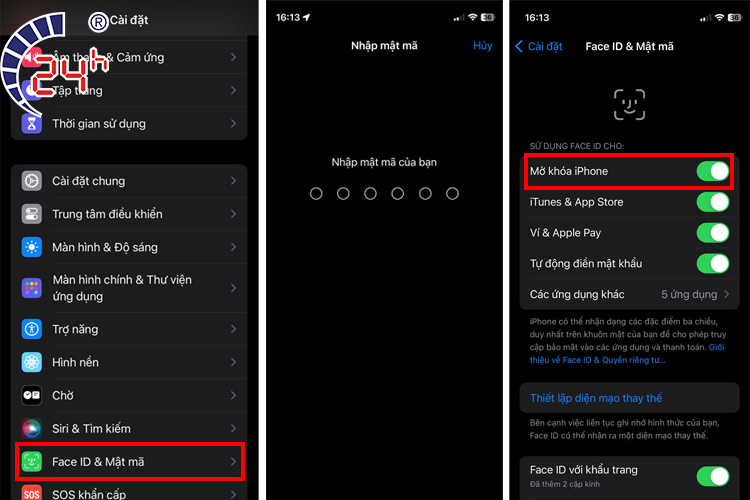
Bước 1: Vào Cài đặt > Chọn “Face ID và mật mã”
Bước 2: Nhập mật mã thiết bị
Bước 3: Tắt nút “Mở khóa iPhone” bằng cách gạt sang trái > Khởi động lại iPhone
Bước 4: Kích hoạt lai mở khóa iPhone bằng Face ID
4.3 Thiết lặp lại nhận diện khuôn mặt của bạn
Nếu Face ID gặp vấn đề do thiết lập chưa đầy đủ điểm ảnh khuôn mặt hoặc do có vật che chắn thì bạn hãy thiết lập lại Face ID. Bạn hãy làm theo chỉ dẫn từng bước trên màn hình. Cụ thể cách thiết lập như sau.
Bước 1: Vào Cài đặt > Vào “Face ID và mật mã” > Chọn “Đặt lại Face ID”
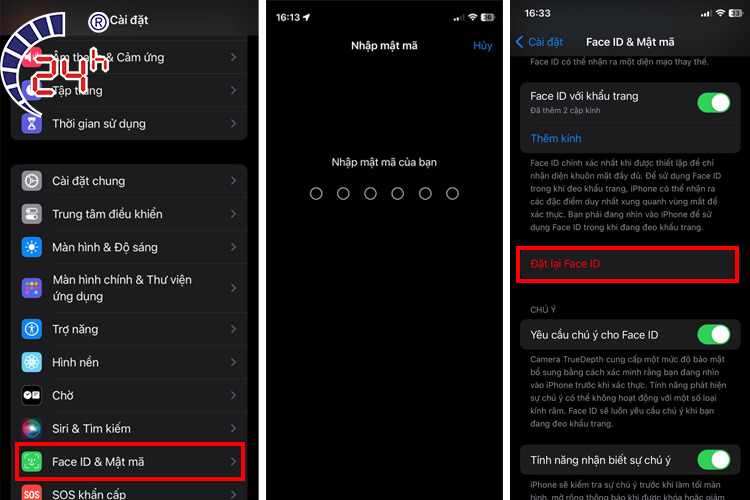
Bước 2: Chọn “Thiết lập Face ID” > Bắt đầu thiết lập, chuyển động đầu theo hướng dẫn trên màn hình
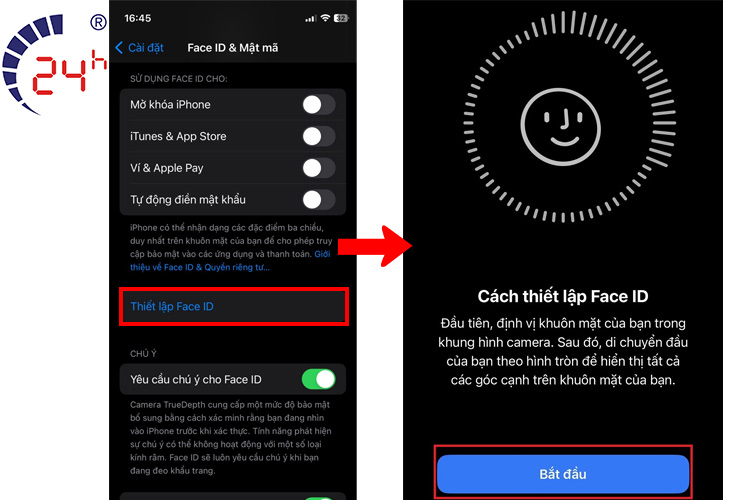
4.4 Nâng cấp phiên bản IOS mới nhất
Để sửa lỗi Truedepth bạn có thể thử nâng cấp hệ điều hành iOS. Nhưng hãy lưu ý dung lượng điện thoại còn dư không để tránh tình trạng iPhone bị đơ. Sau đây là hướng dẫn cập nhật iOS mới.
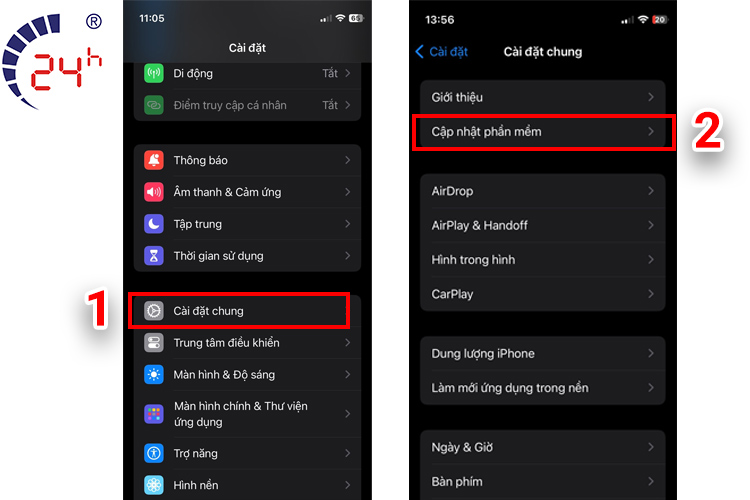
Đầu tiên bạn vào Cài đặt > Chọn Cài đặt chung > Chọn “Cập nhật phần mềm”. Tại đây, phiên bản iOS mới nhất sẽ hiện lên. Bạn hãy chọn “Tải về và cài đặt”. Sau khi nâng cấp xong hãy khởi động lại iPhone.
4.5 Reset lại iPhone về cài đặt gốc
Khôi phục cài đặt gốc sẽ đưa iPhone trở về trạng thái ban đầu khi mới mua. Bạn có thể sử dụng cách này nhưng cần lưu ý thật kỹ phải sao lưu dữ liệu. Bời vì khi khôi phục thì toàn bộ dữ liệu trên iPhone sẽ bị mất.
Để reset iPhone bạn hãy vào Cài đặt > Chọn Cài đặt chung > Chọn “Chuyển hoặc đặt lại iPhone” > Chọn “Đặt lại”. Sau đó hãy thiết lập lại Face ID và kiểm tra nó đã hoạt động được chưa.
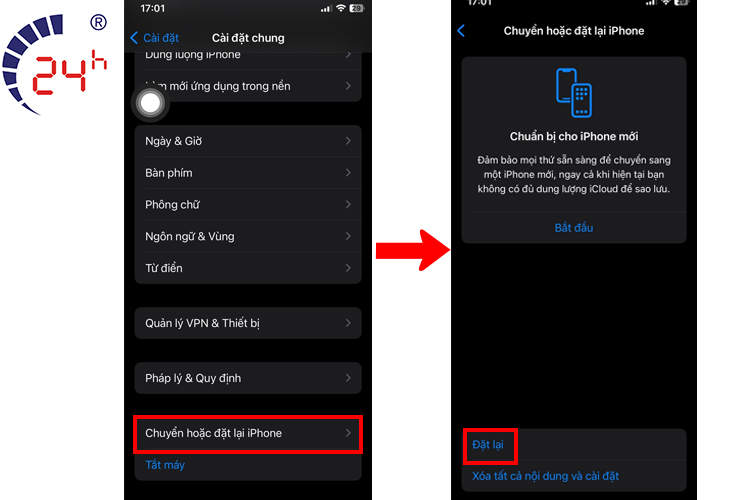
Mặc dù trên đây là những gợi ý giúp bạn có thể khắc phục sửa lỗi camera Truedepth nhưng bạn cũng nên cân nhắc khi thực hiện. Để đảm bảo an toàn và tốt nhất cho iPhone thì hãy đến trung tâm Sửa chữa điện thoại 24h. Chúng tôi cam kết điện thoại của bạn sẽ được sửa chữa an toàn, thay linh kiện chính hãng, uy tín. Hãy liên hệ ngay nếu bạn có nhu cầu nhé!
Bài liên quan
Friday, 02/01/2026
Bài viết tổng hợp và phân tích các loại màn hình điện thoại tốt nhất hiện nay như LCD, OLED, AMOLED và Retina. Nội dung...
Tuesday, 30/12/2025
Đừng bỏ lỡ chương trình Sửa máy đón Tết - Có 24h lo hết! với những ưu đãi vô cùng hấp dẫn tại Bệnh Viện Điện Thoại,...
Tuesday, 30/12/2025
Monday, 22/12/2025
Sạc ngược không dây trên iPhone, mặc dù chưa được Apple công nhận công khai, nhưng từ dòng iPhone 12 trở lên đã hỗ trợ...











 Sửa Điện Thoại
Sửa Điện Thoại

















Hỗ trợ hỏi đáp 24/7 ( 0 bình luận )
Xem thêm
Thu gọn